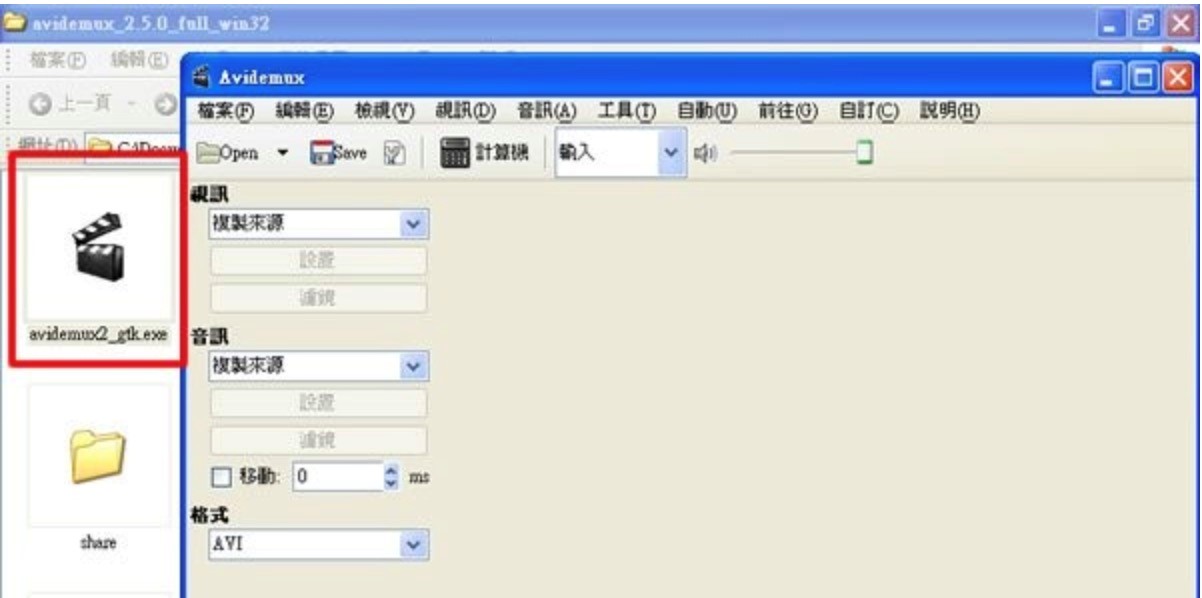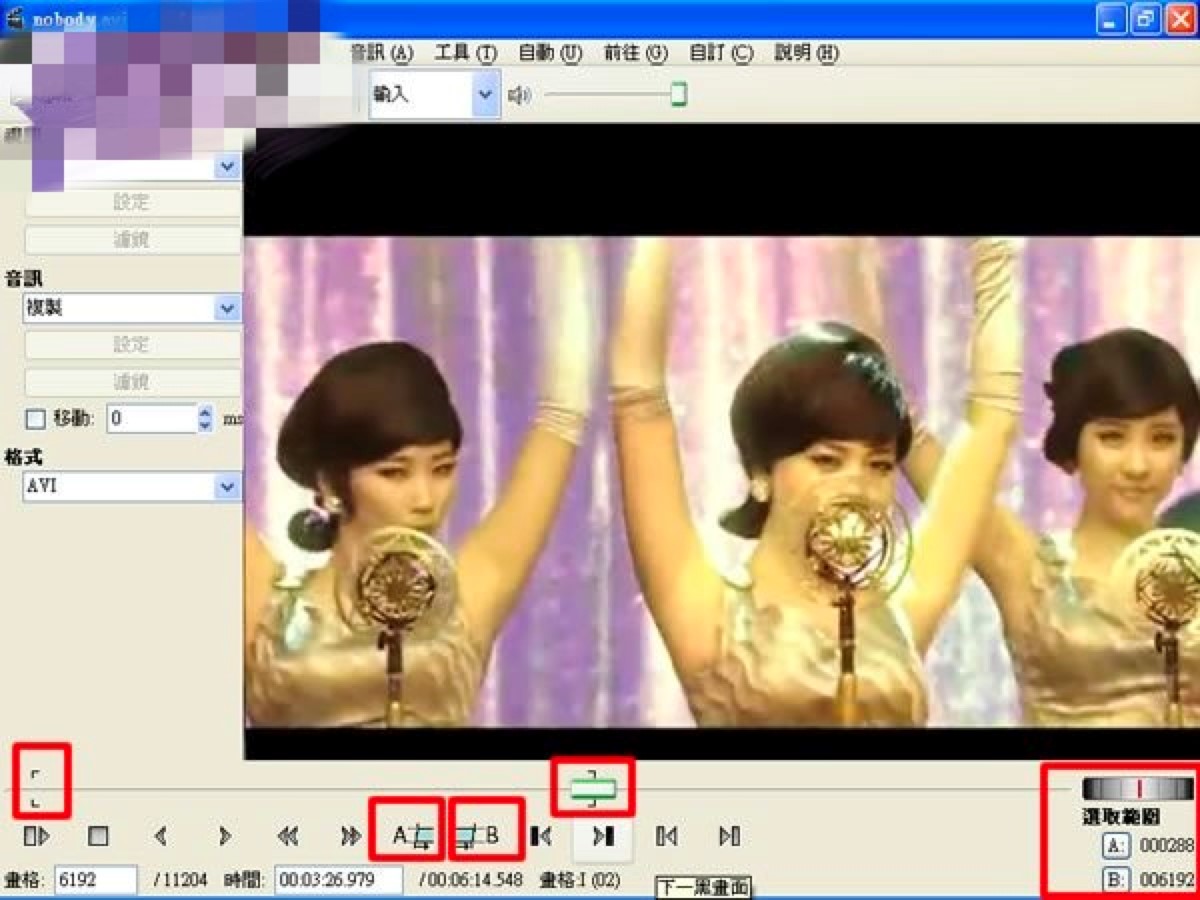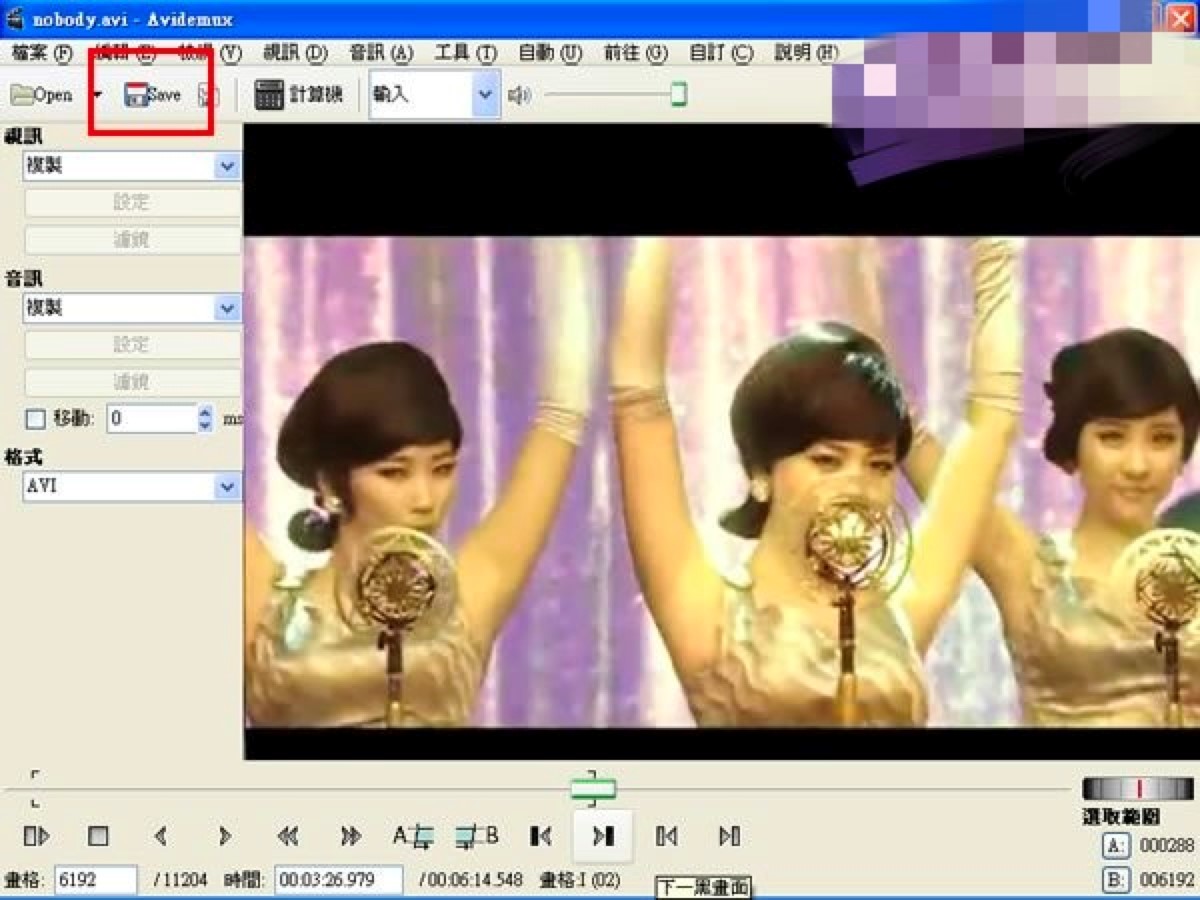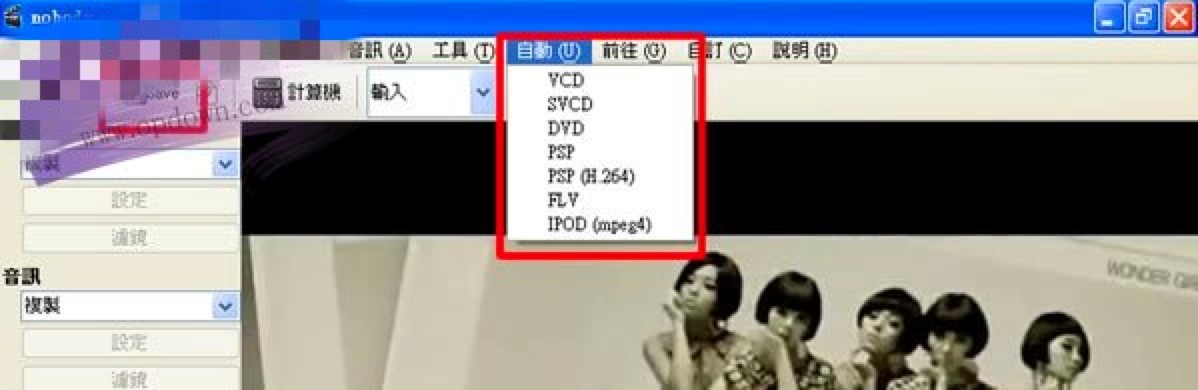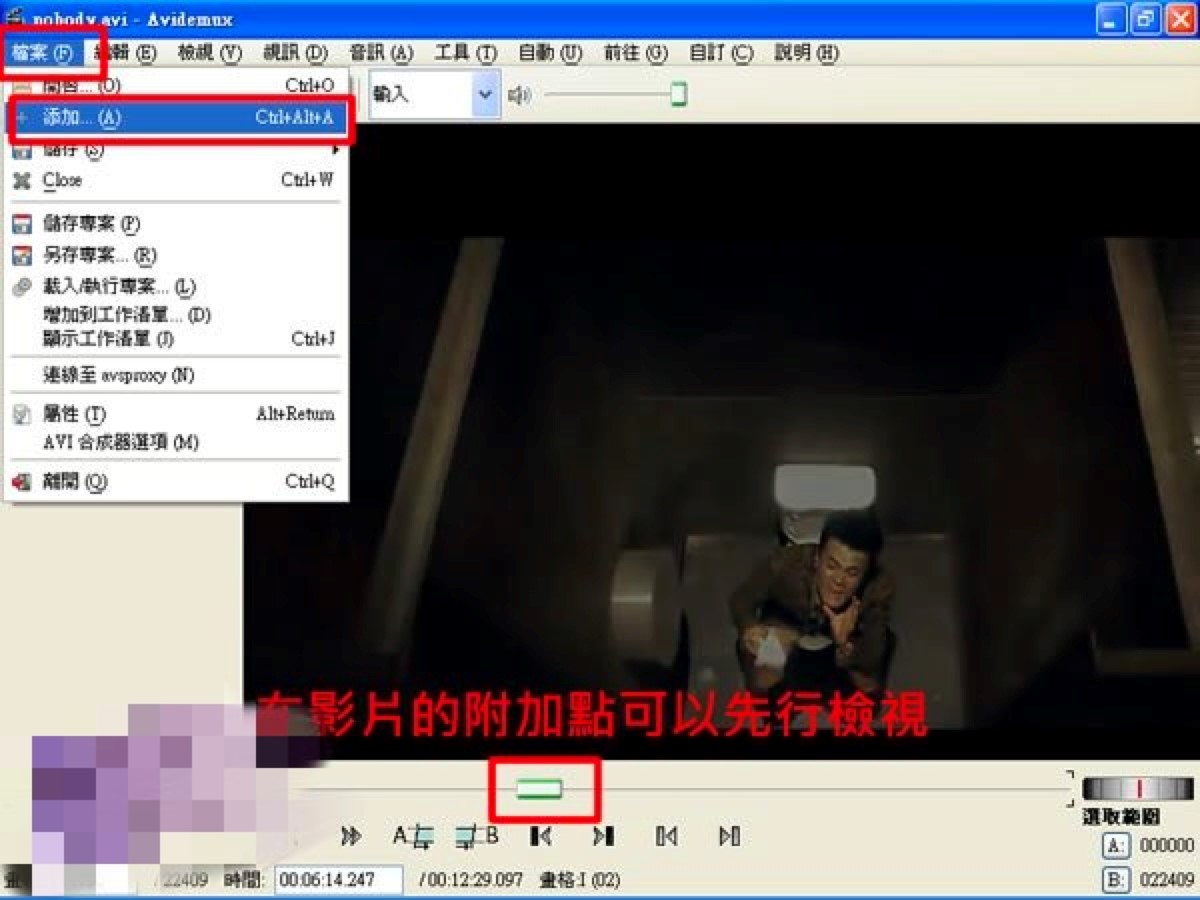Avidemux视频编辑器的使用教程详细介绍
Avidemux是一个免费使用的视频编辑器,在该软件中用户可以选择进行剪切、编码、过滤、合并等等功能,软件中支持各项视频格式的进行使用,包括对AVI文件的编辑,DVD的MPEG文件、MP4和ASF,能够完美的将声音和文件中分解出来。Avidemux软件中支持用户对视频文件格式的转换,支持提取VOB文件中的字幕,用户还能够将srt字幕嵌入到视频文件等等,是一款非常实用的工具。
使用教程
1. 打开电脑中安装好的Avidemux中文版软件,我们就能够通过该软件进行影片的剪辑,在软件主页面中点击按下“OPEN”按钮之后,就能够自定义选择点击想要剪辑的影片文件进行添加。
2. 将影片成功添加到软件中之后,我们就能够调整需要剪辑的范围,在软件页面中拖动时间轴之后,点击按下设定的标记开始和结束的按钮,选择剪辑影片的开始和结束的时间点,在软件页面的右下角的就能够出现剪辑的详细范围。
Avidemux视频编辑器 图二
3. 当我们标记完成之后,点击按下“Save”按钮之后,就能够选择储存选取范围内的影片了。在我们剪辑的过程中不会进行转档,就能够直接保留之前的视讯编码格式,同时速度也非常的快,主要的时间还是花在磁碟的I/O上。
Avidemux视频编辑器 图三
4. 我们使用Avidemux进行影片的转档之后,在软件页面上方的“自动”选项中,可以选择多种影片的转档格式,以及在视窗左下方的“格式”中,来选择需要转换的格式,选择完成之后点击“Save”按钮之后就能够开始转档。
Avidemux视频编辑器 图四
5. 剪辑完成之后需要对影片进行合并,Avidemux的合并功能操作起来非常困难,同时必须进行每个文件的单个合并。有些影片编辑的商业软体,可提供一次合并多个档案的功能。在软件中依次点击“档案——开启”将想要合并的文件导入,然后同样的方法进行重复,这样就能够导入所有需要合并的影片。载入全部完成之后就能够拖动时间轴,查看是否完全载入成功,完成之后确认点击“Save”按钮。
Avidemux视频编辑器 图五
6. 合并完成后我们如果想要合并其他的影响文档的话,重复上述的步骤,就能够完成对应的各项合并操作,相信小伙伴看完之后都知道如何进行该软件的操作,有需要的小伙伴快来本站下载体验吧!
相关下载
相关文章
相关软件
大家都在找